Kuvan visuaalisen vaikutuksen maksimoimiseksi on usein ratkaisevan tärkeää yhdistää eri elementtejä harmonisesti. Tässä opetusohjelmassa opit, kuinka voit käyttää Camera Raw -suodattimen ja kohdistettujen säätöjen avulla muokata kuvaa, jotta se näyttää tyylikkäältä ja intensiiviseltä. Lähdetään etsimään merkityksellisiä yksityiskohtia, jotka muovaavat taidetta.
Tärkeimmät havainnot
- Taustan ja aiheen harmoninen yhdistäminen lisää kokonaisvaikutelmaa.
- Graafisten käyrien käyttö auttaa optimoimaan kuvan valotusta.
- Melua voi lisätä kuvan aitouteen ja tunnelmalliseen syvyyteen.
- Camera Raw tarjoaa monipuolisia säätömahdollisuuksia viimeistelyä varten.
Askel askeleelta -opas
Ensinnäkin, kun olet luonut kohtauksen, on tärkeää, että muokkaat taustaa ja aihetta erikseen, jotta ne toimivat paremmin yhdessä. Tehdäksesi tästä integraatiosta tehokkaampaa, luo uusi ryhmä, jota kutsut nimellä "Look". Tämä ryhmä tulisi sisältää kaikki säädöt, jotka on asetettu koko kuvaan.

Ensimmäinen vaihe Look-ryhmässä on graafisen käyrän soveltaminen. Tässä vedät käyrää tummista kohdista hieman ylös, jotta tummat mustat arvot hieman heikentyvät ja kuva kokonaisuudessaan kirkastuu. Varmista, että kosket vain tummia alueita, jotta kuvan syvyys ei katoa.
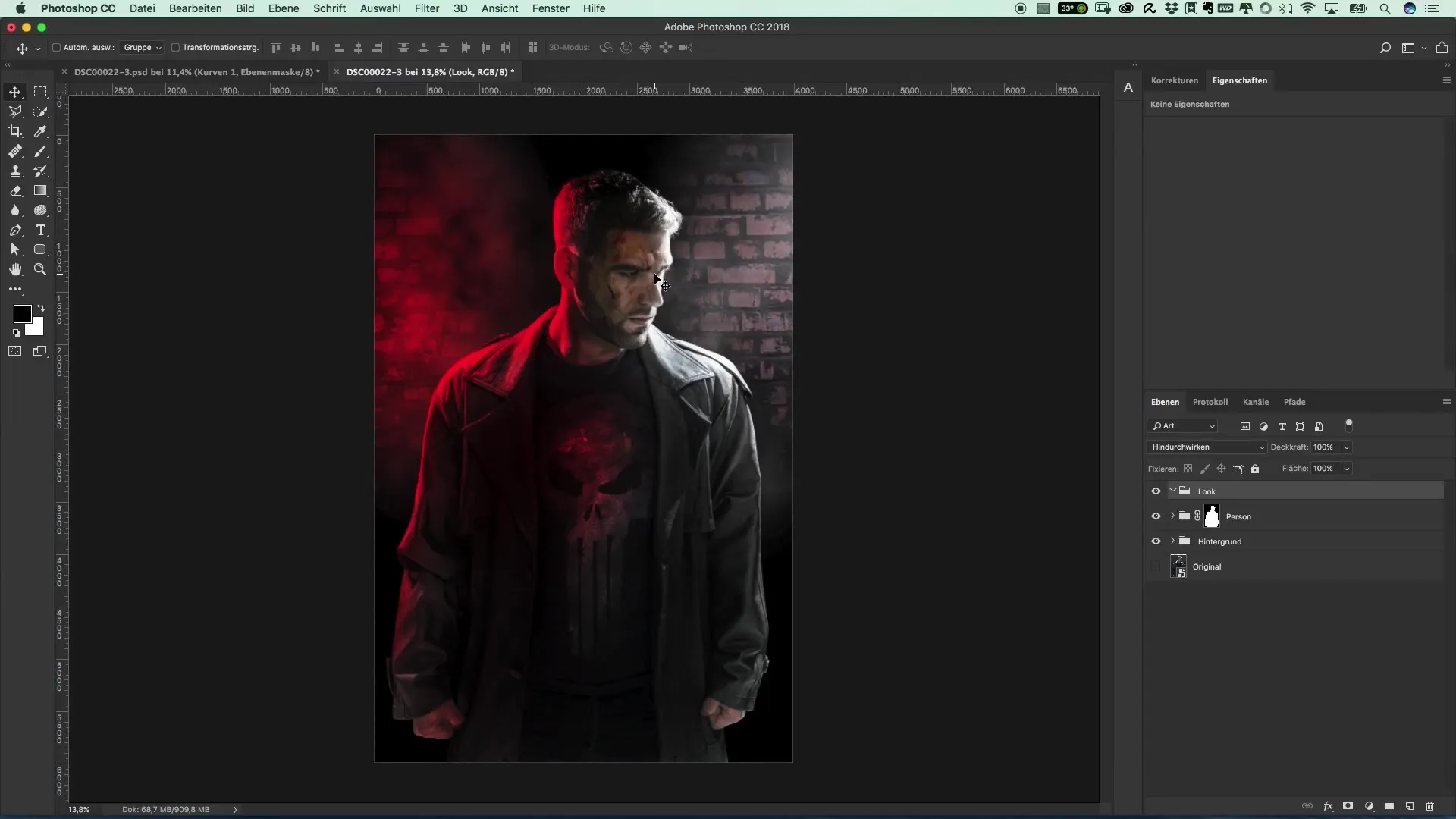
Voi tapahtua, että osa yksityiskohdista katoaa. Älä huoli, voit tehdä korjauksia milloin tahansa, mutta toistaiseksi anna synkempien alueiden saada hieman enemmän valoa. Toinen vaihe, jonka voit tehdä, on lisätä hieman melua koko kuvaan. Tämän vuoksi luot uuden "Dodge and Burn" -tason ja asetat tilan "pehmeä valo" 50 % harmaalla.
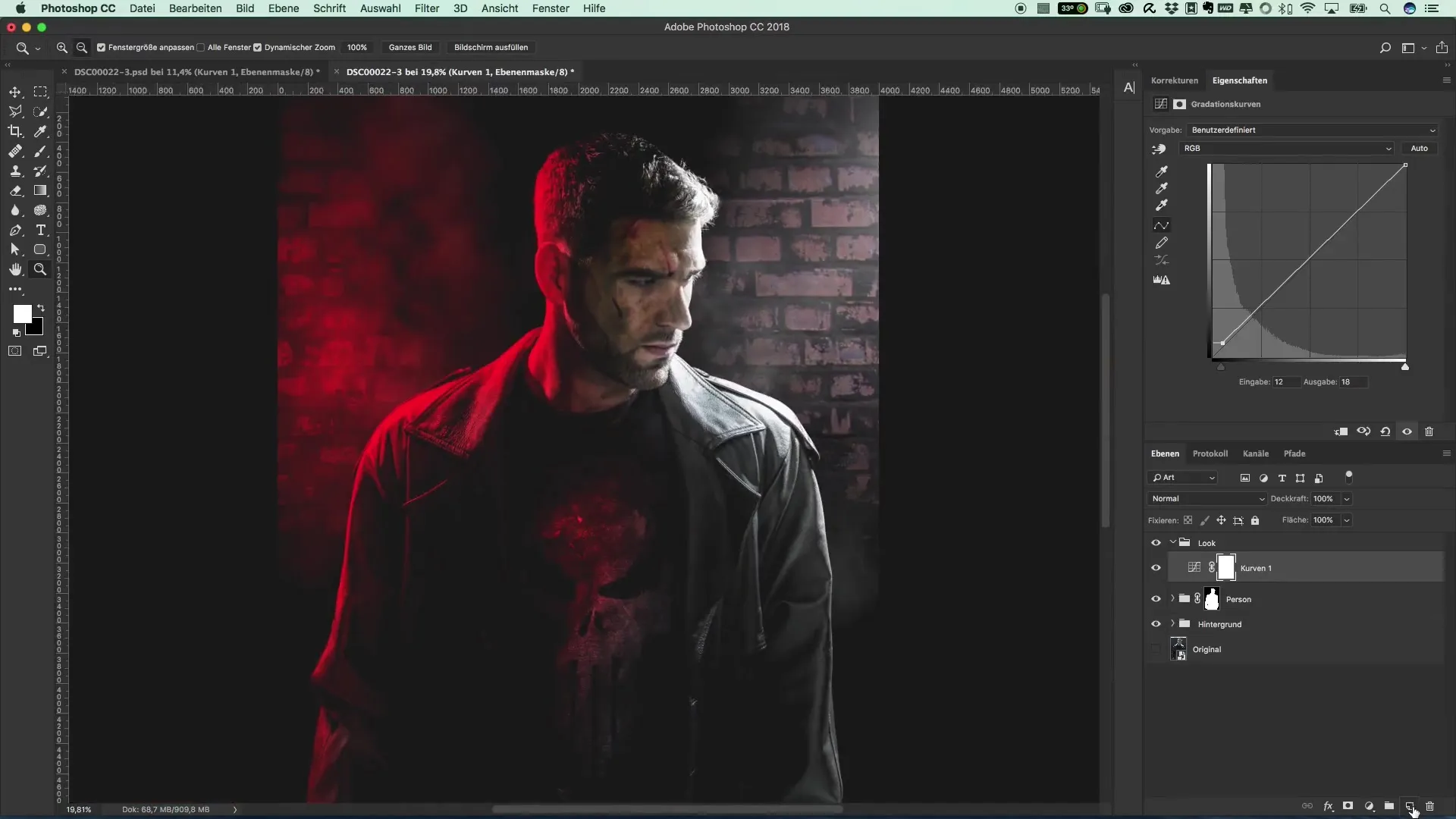
Nyt alkaa kiinnostava osa: lisätäksesi melua, valitset "Melusuoja" suodattimen ja lisäät hillittyä määrää. Arvo noin yhdeksän riittää antamaan kuvalle mielenkiintoisen tekstuurin, joka jäljittelee yökohtauksia ja vahvistaa kuvan luonteen.
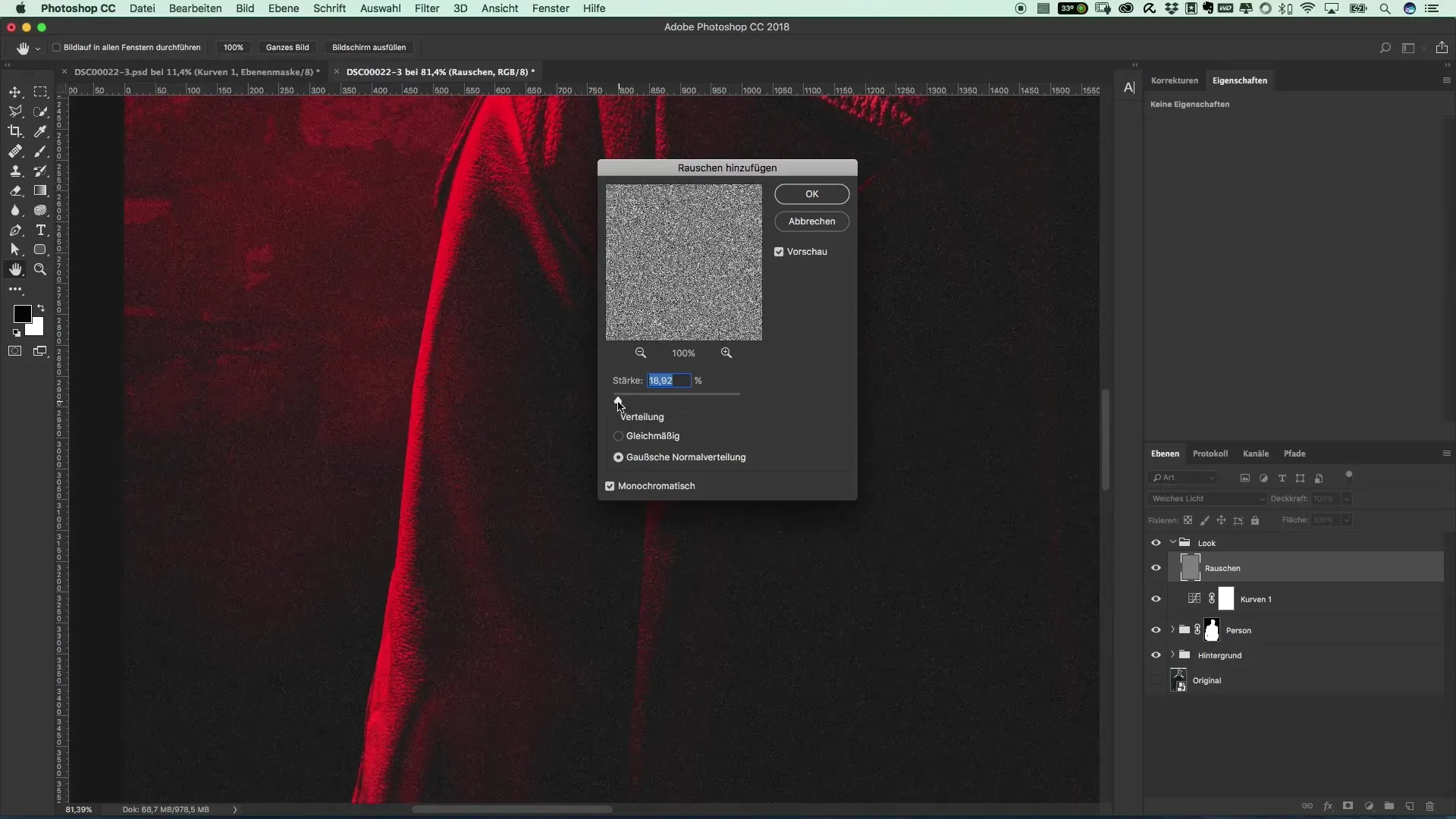
Tummien alueiden säätämisellä on myös merkitystä. Jos huomaat, että jotkut alueet ovat tummuneet liikaa, voit leikkiä tasojen kanssa, kytkemällä niitä nopeasti päälle ja pois. Tällä tavalla voit selvittää, mikä vaikutus mustavalkoasennuksilla on. Usein auttaa palauttamaan hieman mustaa korostaaksesi yksityiskohtia uudelleen.
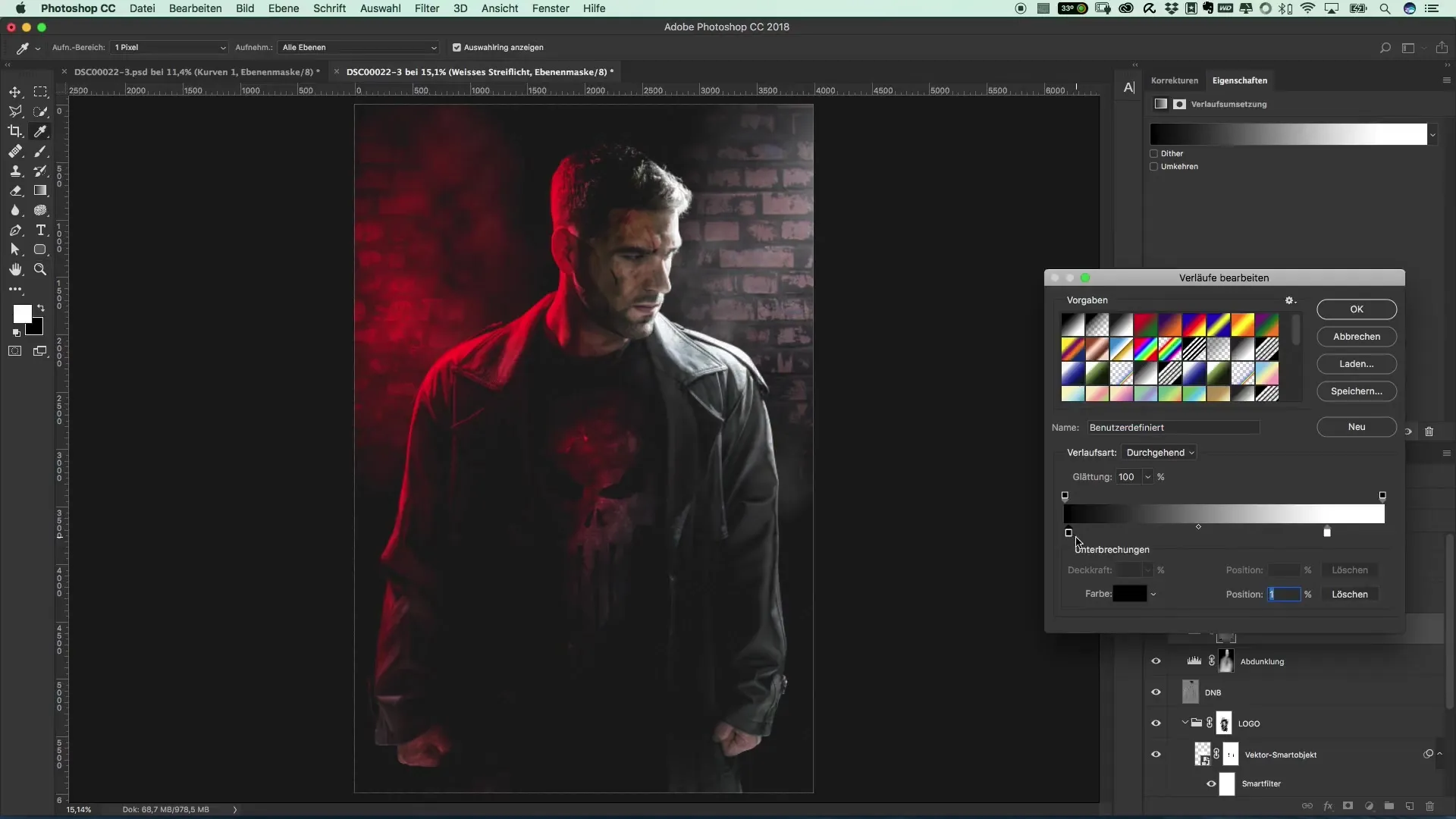
Nyt on aika saattaa kuvankäsittely viimeiseen vaiheeseen. Sinun on yhdistettävä koko kuva aikaisemmilla säätöillä. Käytä näppäinyhdistelmää "Command + Alt + Shift + E" Macilla tai "Windows + Alt + Shift + E" PC:llä, jotta voit yhdistää kaiken uuteen tasoon. Tällä tasolla voit muuttaa kuvan älyobjektiksi, jotta sinulla on enemmän joustavuutta jälkikäsittelyssä.
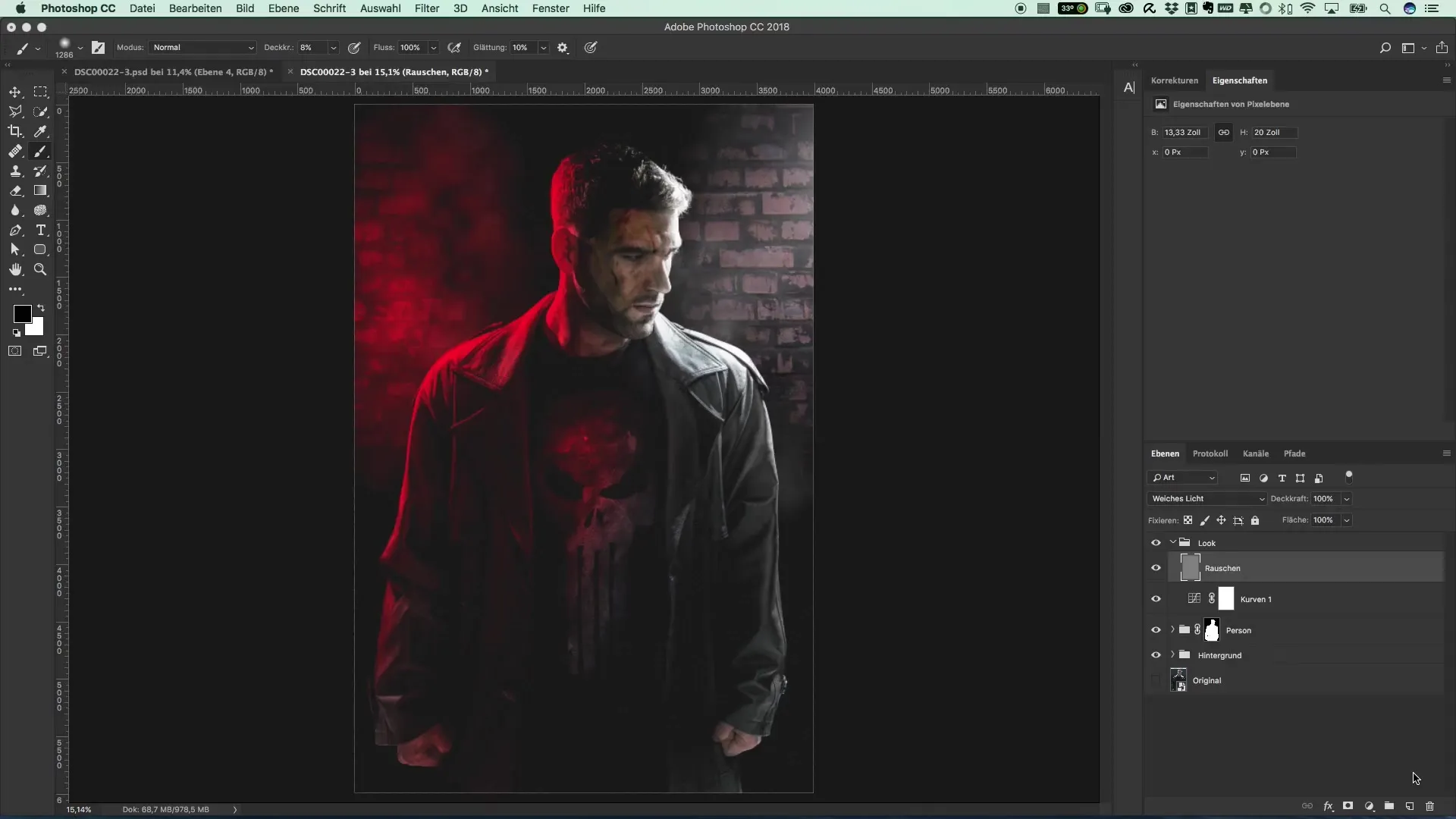
Sen jälkeen sovellat Camera Raw -suodatinta. Yksi ensimmäisistä säätöistä tulisi olla kirkkauden lisääminen. Tämä antaa kuvallesi terävämmän ilmeen. Voit myös nostaa dynamiikkaa, jotta värit olisivat intensiivisempiä, erityisesti punaista, antaaksesi tietyille alueille enemmän ilmaisua.
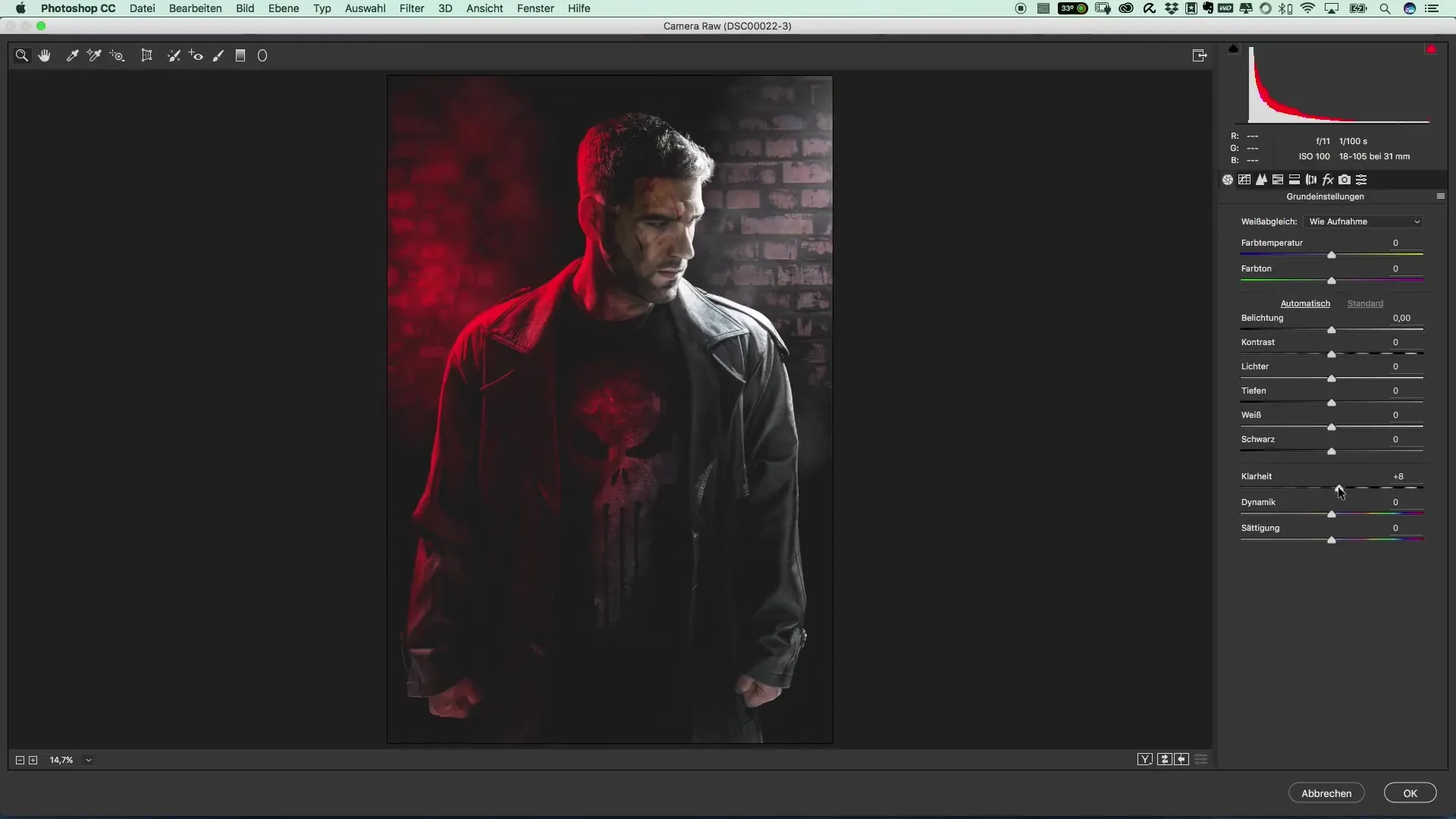
Toinen tehokas viimeistely on valon arvojen käsittely. Kirkastamalla valot vahvistat kuvassa erottuvia valokkejä, mikä luo erityisen jännittävän visualisoinnin. Samaan aikaan olisi hyvä, jos loisit ylhäältä alas menevän liukuvan vaikutuksen, jotta alemmat kuvakohdat tummuisivat pehmeästi – ehkä noin 0,5 aukkoastetta.
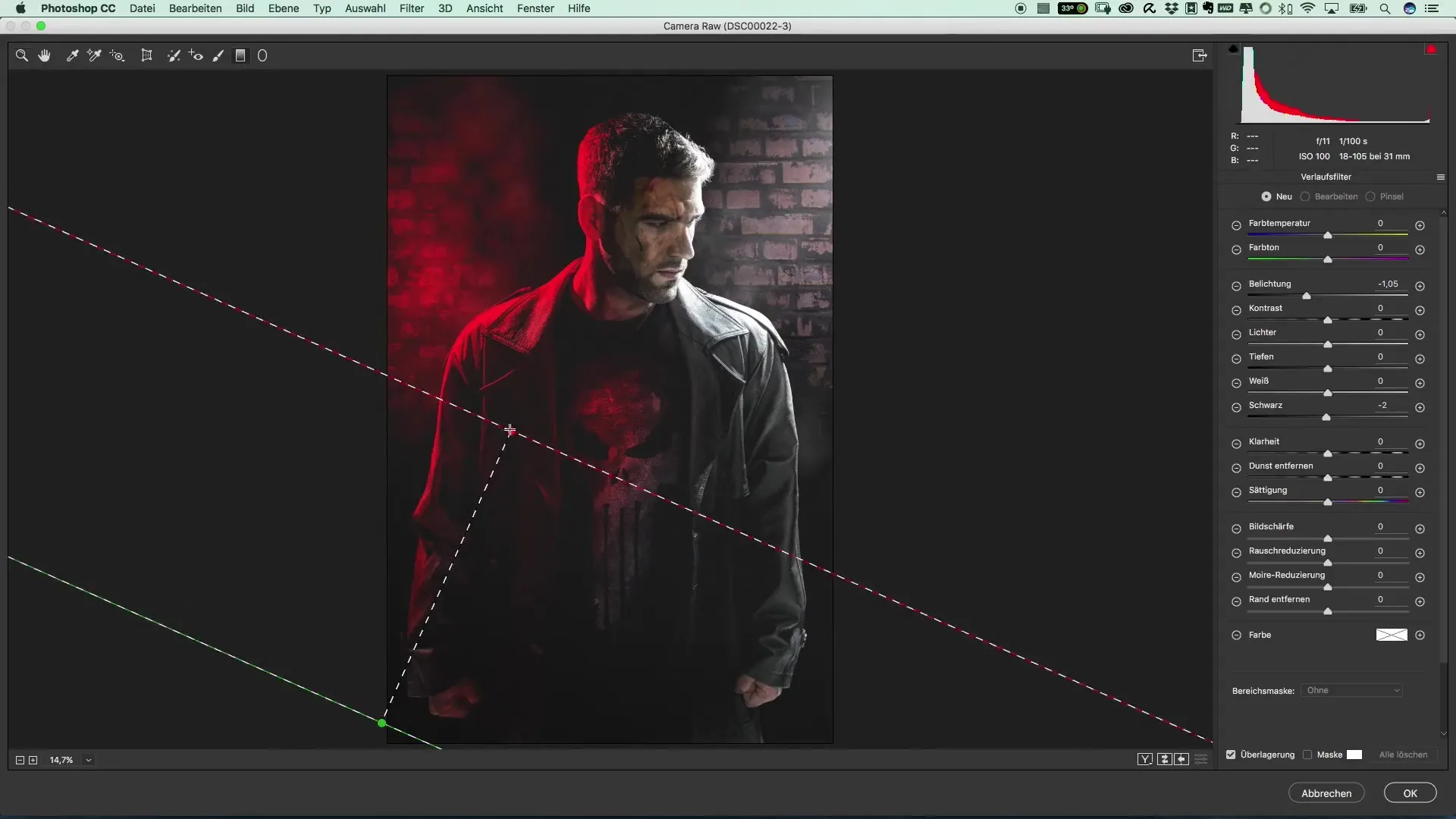
Tärkeä seikka viimeisessä säätövaiheessa on punaisen vahvistaminen. Voit joko lisätä punaisen kirkkautta syvyyden lisäämiseksi tai nostaa kylläisyyttä korostaaksesi tämän värin intensiivisyyttä. Tämä tapahtuu käyttämällä HSL-asetuksia Camera Rawissa.
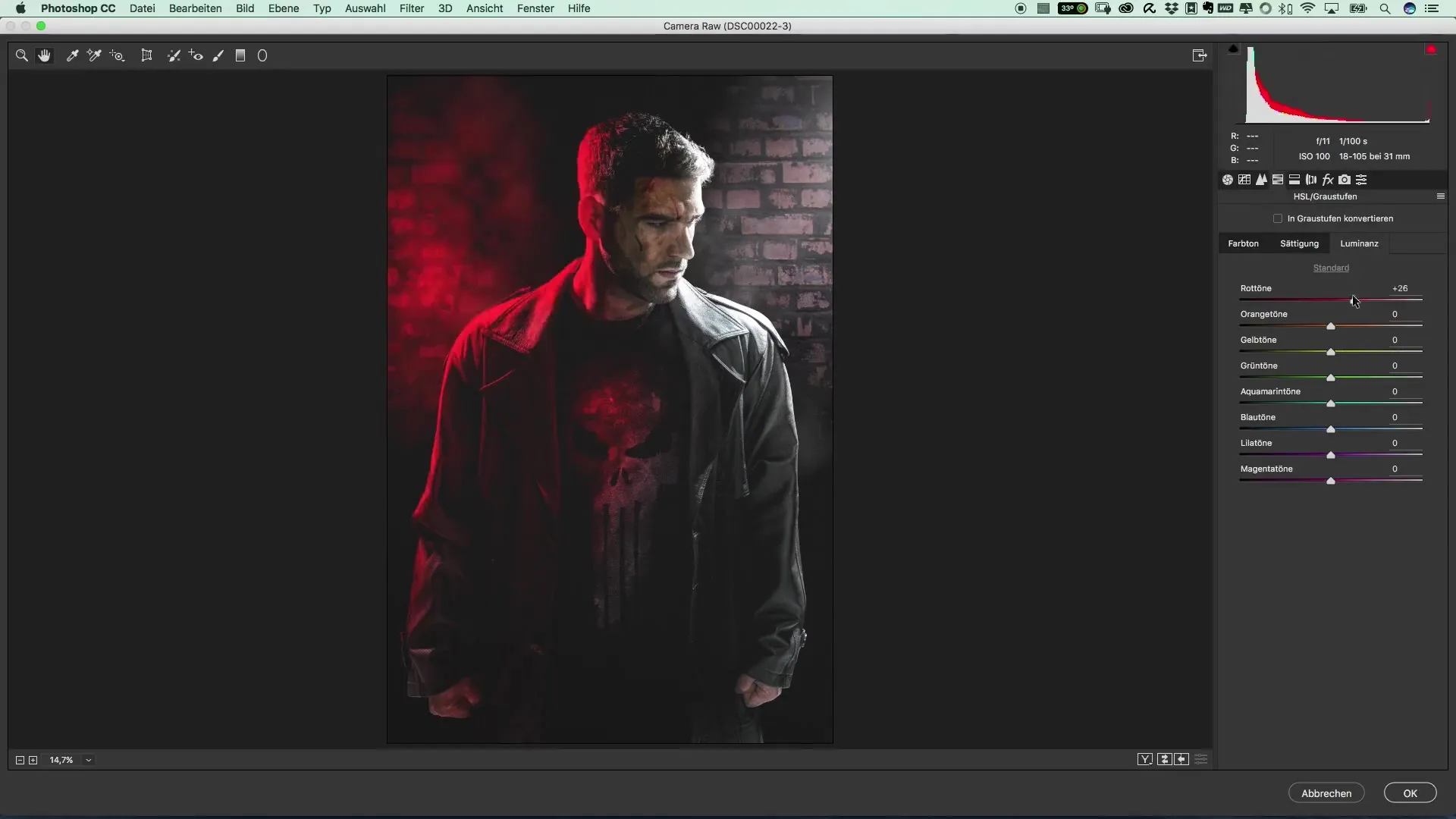
Jo näillä yksinkertaisilla säädöillä kuva saa erityisen luonteen. Lisää oma tyylisi ja kokeile niin kauan, kunnes kuva vastaa toiveitasi.
Yhteenveto – Suositut elokuvajulisteet ja elokuvatehosteet: The Punisherin tyyli – 18 viimeistely/kuvakuva
Kuvan muokkaaminen vaatii taitoa ja huomiota yksityiskohtiin. Kuvatuilla tekniikoilla voit toteuttaa taiteellista visiotasi ja saavuttaa vaikuttavan lopputuloksen. Älä menetä rohkeuttasi kokeilla erilaisia lähestymistapoja löytääksesi oman, erottuvan tyylisi.
Usein kysyttyjä kysymyksiä
mikä on ensimmäinen askel ilmeen parantamiseksi? Sinun tulisi luoda uusi ryhmä, johon kaikki säädöt kootaan.
Kuinka voit kirkastaa kuvaa? Käytä graafista käyrää ja vedä tummia alueita hieman ylös.
Kuinka lisään melua? Luo Dodge and Burn-taso ja käytä melusuodatinta.
Miksi on tärkeää leikkiä tasojen kanssa? Kytkemällä tasoja päälle ja pois voit selvittää, miten erilaiset säädöt vaikuttavat kuvaan.
Kuinka muutan muokatut tasot älyobjektiksi? Käytä näppäinyhdistelmää Command + Alt + Shift + E (Mac) tai Windows + Alt + Shift + E (PC).
Mitä Camera Raw -säädöt vaikuttavat? Ne auttavat optimoimaan kuvan kirkkauden, dynamiikan ja valon arvot.

